Maison >Tutoriel mobile >iPhone >Comment résoudre le problème du bouton d'accueil qui ne répond pas sur iPhone 6
Comment résoudre le problème du bouton d'accueil qui ne répond pas sur iPhone 6
- WBOYWBOYWBOYWBOYWBOYWBOYWBOYWBOYWBOYWBOYWBOYWBOYWBavant
- 2023-12-29 11:24:111302parcourir
La panne du bouton home de l'iPhone 6 est un problème courant. En fait, le bouton d’accueil des anciennes versions d’iPhone est susceptible d’être endommagé, ce qui l’empêche de fonctionner correctement. Étant donné que la plupart des problèmes liés au bouton d'accueil de l'iPhone sont liés au matériel, vous devrez peut-être réparer la partie matérielle de votre appareil.
Nous proposons une solution logicielle qui vous permet de continuer à utiliser votre appareil pendant que les problèmes matériels sont résolus.
Réparation matérielle pour le bouton home cassé de votre iPhone 6
Le bouton home de votre iPhone 6 a peut-être soudainement cessé de fonctionner en raison d'une chute ou d'un dégât des eaux. Dans ce cas, la seule façon de le faire fonctionner à nouveau est de réparer le matériel. Le problème est que parfois des dommages peuvent survenir après l’expiration de la période de garantie, ce qui rend les réparations très coûteuses. À ce stade, la plupart des gens choisiront simplement de remplacer leur iPhone par un autre.
Si votre iPhone est toujours sous garantie, Apple prendra en charge les frais de réparation tant que l'appareil n'a pas été endommagé par l'eau. Cependant, les dégâts d’eau annuleront la garantie. De plus, après un an ou deux d'utilisation, votre bouton d'accueil peut soudainement cesser de fonctionner car il est susceptible d'être endommagé.
Sur les anciens appareils Apple, Apple a reconnu certains problèmes courants et a proposé des plans de réparation gratuits pour ceux-ci. Si vous vous demandez si votre appareil est éligible au programme de réparation ou combien il en coûtera pour le réparer si ce n'est pas le cas, vous souhaiterez peut-être prendre rendez-vous avec Apple pour une consultation.
Solutions logicielles pour utiliser votre appareil sans le bouton d'accueil
Dans iOS, il existe une fonctionnalité très intéressante qui vous permet de continuer à utiliser votre appareil même si certains boutons matériels cessent de fonctionner. Vous pouvez continuer à utiliser votre appareil même sans le bouton Accueil, car vous avez déjà pris des dispositions pour le réparer ou en acheter un nouveau.
Veuillez suivre ces étapes simples pour activer cette fonctionnalité :
Tout d'abord, nous devons rechercher et ouvrir l'application "Paramètres" sur l'appareil. Ensuite, dans l'application Paramètres, nous devons cliquer sur l'option Général. Ceci termine la première étape de l’opération.
Étape 2 : Faites défiler la page jusqu'à ce que vous trouviez la section interactive. Ensuite, appuyez sur "Assistive Touch...".
La troisième étape consiste à activer la fonction "Assistive Touch". Il vous suffit de trouver un nouveau bouton Assistive Touch dans le coin inférieur droit de l'écran.
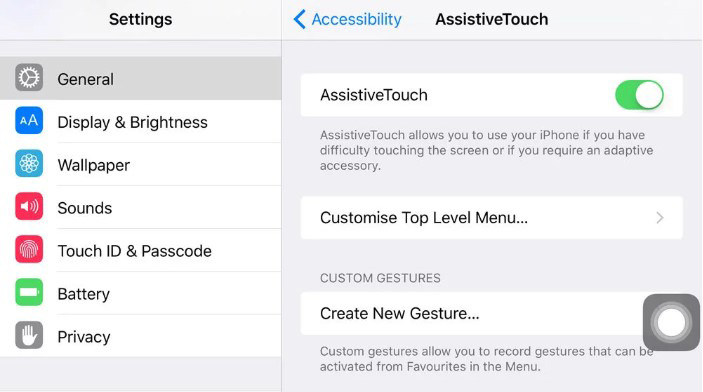
Si vous constatez que ce petit bouton peut endommager les fonctionnalités de votre appareil, vous pouvez le déplacer sur l'écran. Après avoir cliqué sur le bouton, plusieurs options apparaîtront, notamment Accueil, Personnaliser, Siri, Centre de notifications, Appareils et Centre de contrôle. Comme vous pouvez le voir, vous pouvez utiliser ce bouton pour exécuter bon nombre des mêmes fonctions que le bouton Accueil.
Conseils bonus : Comment résoudre les problèmes iOS sans perte de données
Les systèmes iOS sont sujets à de nombreux problèmes liés aux logiciels, dont beaucoup ne peuvent être résolus qu'en réinitialisant l'appareil, ce qui peut entraîner une perte de données. Par conséquent, c'est certainement une bonne nouvelle de trouver un outil de réparation du système iOS capable de résoudre tous les problèmes logiciels sans perdre de données. Cette solution est Tenorshare ReiBoot qui est très utile pour certains des problèmes iOS les plus courants, notamment les appareils portant le logo Apple ou les appareils en mode de récupération.
Pour mieux comprendre comment utiliser ReiBoot pour résoudre ces problèmes, nous sommes prêts à partager avec vous un guide détaillé étape par étape.
Étape 1 : Tout d'abord, démarrez le logiciel ReiBoot sur l'ordinateur et connectez l'iPhone à l'ordinateur via un câble USB. Une fois l'appareil reconnu par le programme, cliquez sur le bouton « Résoudre tous les problèmes iOS » pour démarrer le processus de réparation.
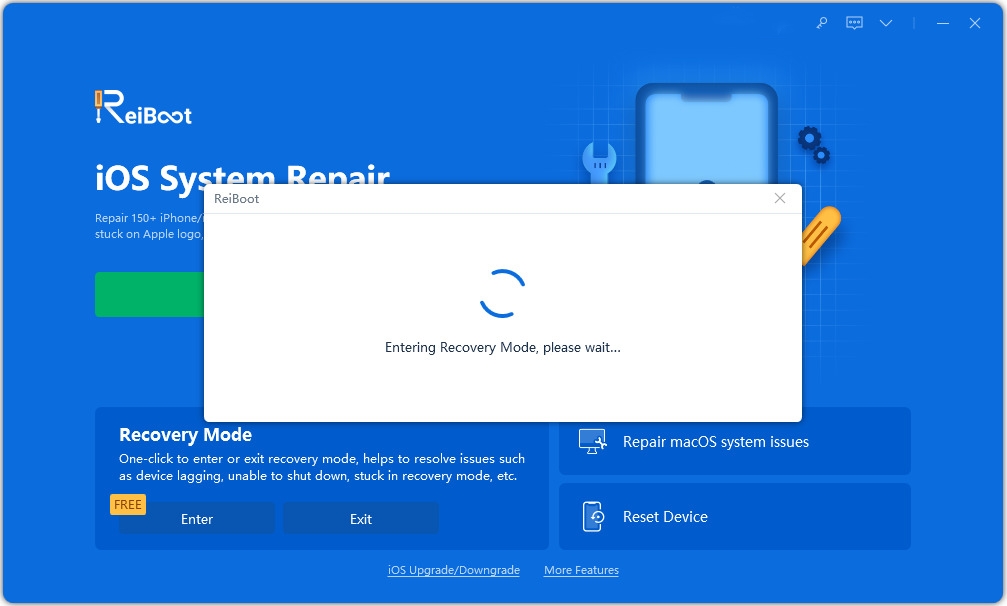
Étape 2 : Cliquez sur le bouton "Télécharger" pour obtenir le progiciel nécessaire à la réparation de votre appareil.
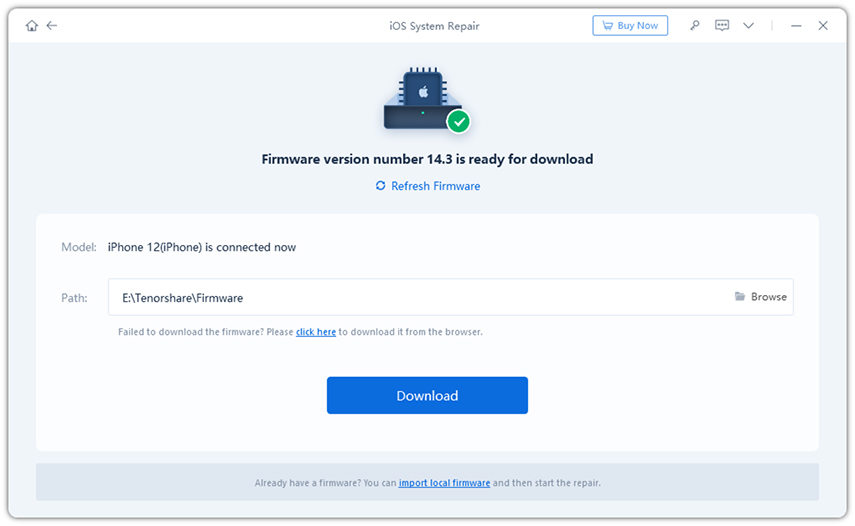
La troisième étape consiste à démarrer le processus de réparation. Une fois le téléchargement terminé, vous devez cliquer sur le bouton « Démarrer la réparation ».
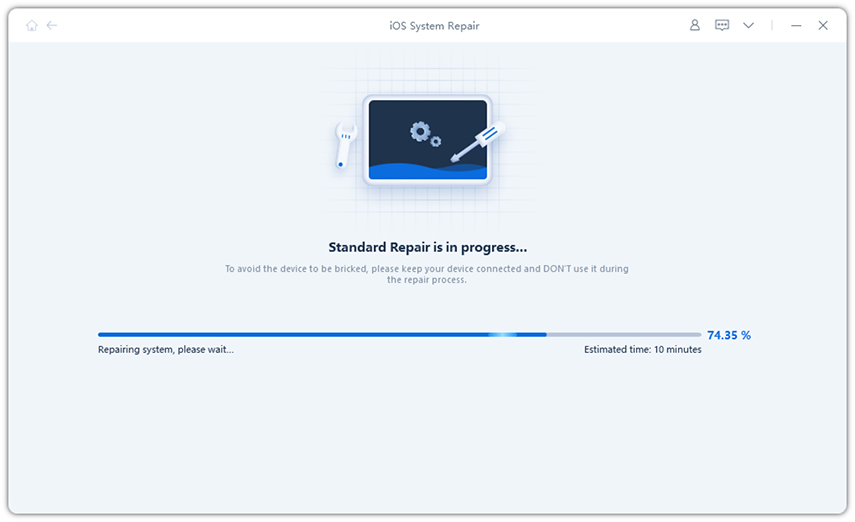
Suivez simplement ces quelques étapes simples et vous pourrez facilement réparer votre appareil et redémarrer en mode normal sans aucune perte de données. 1. Tout d’abord, assurez-vous que l’appareil est complètement éteint. Appuyez et maintenez enfoncé le bouton d'alimentation jusqu'à ce que l'option d'arrêt apparaisse à l'écran, puis sélectionnez Arrêter. 2. Attendez quelques secondes, puis appuyez et maintenez le bouton d'alimentation jusqu'à ce que l'écran de démarrage emblématique de votre appareil apparaisse. 3. Une fois l'appareil démarré, vous pouvez rencontrer un menu vous demandant si vous souhaitez passer en mode sans échec. Dans ce cas, sélectionnez le mode normal et attendez que l'appareil démarre complètement. 4. Si l'appareil ne démarre toujours pas correctement, vous pouvez essayer une réinitialisation matérielle. La façon de procéder peut varier selon le modèle d'appareil, alors recherchez la méthode de réinitialisation matérielle de votre appareil et suivez les instructions. 5. Si les étapes ci-dessus ne résolvent toujours pas le problème, vous pouvez envisager de contacter le fabricant de l'appareil ou de demander une assistance technique professionnelle. En suivant les étapes ci-dessus, vous devriez pouvoir réparer avec succès votre appareil et redémarrer en mode normal sans aucune perte de données. Bonne chance!
Ce qui précède est le contenu détaillé de. pour plus d'informations, suivez d'autres articles connexes sur le site Web de PHP en chinois!
Articles Liés
Voir plus- Comment supprimer l'invite du point rouge, c'est-à-dire la marque du message non lu, dans l'application Messages dans iOS 16 ?
- Un moyen non destructif d'importer rapidement des photos iPhone sur votre ordinateur !
- Comment vérifier automatiquement s'il y a des problèmes avec le nouvel iPhone 13/14 et comment éviter d'acheter des appareils reconditionnés.
- Téléchargement de la version Mac Weiyun et introduction des fonctions
- Comment résoudre le problème selon lequel Safari est introuvable en mode de navigation privée et ne peut pas effacer l'historique dans iOS 16 ?

